Tam Ekran Oyun Sürekli Küçültmeyi Nasıl Onarır {ÇÖZÜLDÜ}
Yayınlanan: 2021-11-03Tam ekran oyunun nasıl düzeltileceğine dair kesin ve kolay bir eğitim, Windows 10'da en aza indirmeye devam ediyor. Daha fazla bilgi için kılavuzun tamamını okuyun.
Bazı kullanıcılar yakın zamanda, tam ekran çalışması gereken ancak Windows PC'lerinde aniden en aza indiren program ve oyunlarla ilgili bir sorun bildirdiler. Aynı sorunla mı karşılaşıyorsunuz? Endişelenecek bir şey yok, sorun kolay ve hızlı bir şekilde çözülebilir. Bu rahatsızlığı gidermek için çeşitli yollar mevcuttur.
Bu konuda size yardımcı olmak için, bu rahatsızlığı gidermek için farklı ipuçlarını ve püf noktalarını vurgulayan bu sorun giderme kılavuzunu hazırladık. Ancak ilerlemeden önce, “oyunum neden küçülmeye devam ediyor” bilmek faydalı olacaktır.
Oyunların Küçültmeye Devam Etmesine Neden Olan Ne?
Bildiğiniz gibi, tüm sistemlerin farklı yapılandırma ayarları vardır, bu nedenle bu sorunun nedenleri de kullanıcıdan kullanıcıya değişebilir. Aşağıda, Windows 10'da tam ekran oyunun en aza indirmeye devam etmesinin bazı yaygın nedenlerini listeledik:
- Kötü amaçlı yazılım veya virüs, bir PC'deki herhangi bir aksaklığın en yaygın nedenidir.
- Belki bu hatadan push-action merkezi bildirimleri sorumludur.
- Windows'ta etkin oyun modu.
- Arka planda çalışan çok fazla arka plan programı.
Tam Ekran Oyunu Windows 10'da Küçültmeye Devam Ediyor
Daha karmaşık yöntemlerle başlamadan önce, oyunun en aza indirilmesini düzeltmek için düşünebileceğiniz en kolay birkaç tüyo.
- Herhangi bir PC hatasıyla karşılaştığınızda, diğer sorun giderme ipuçlarını uygulamadan önce her zaman sisteminizi yeniden başlatmayı deneyin.
- Gereksiz arka planda çalışan uygulamaları kapatın.
- Çalışıp çalışmadığını görmek için Eylem Merkezi bildirimlerini devre dışı bırakmayı deneyin.
- Oyunun sürecine daha yüksek bir CPU önceliği sağlayın.
- Sık sık kötü amaçlı yazılım ve virüs taramaları çalıştırın.
Windows 10'da Tam Ekran Oyunu Küçültmeye Devam Ediyor
Yukarıdaki temel çözümler sizin için işe yaramazsa, oyunun en aza indirilmesini nasıl düzelteceğinize dair aşağıda açıklanan bu daha gelişmiş çözümleri deneyin. Daha fazla acele etmeden, onları okuyalım.
1. Çözüm: Grafik Sürücünüzü Güncelleyin
Grafik sürücülerinin güncel olmayan veya bozuk sürümünü kullanıyorsanız, oyunu oynarken kilitlenme sorunlarıyla karşılaşabilirsiniz. Bu nedenle, daha iyi performans ve oyun deneyimi sağlamak için grafik sürücülerinizi güncel tutmalısınız.
En son grafik sürücülerini manuel veya otomatik olarak arayabilirsiniz. Manuel sürücü güncellemesi yapmak için grafik kartı üreticinizin resmi web sitesine gitmeniz ve ardından cihazınız için en uygun sürücüleri bulmanız gerekir. Bu işlem biraz göz korkutucu ve zaman alıcıdır, bu nedenle aynı görevi otomatik olarak çok kolay bir şekilde yapmak için Bit Driver Updater gibi en iyi sürücü güncelleme aracını kullanmanızı öneririz.
Bit Driver Updater, sürücüyle ilgili tüm sorunlar için hepsi bir arada bir çözümdür. Ayrıca, tüm güncel olmayan sürücüleri güncellemek için yalnızca birkaç fare tıklaması gerekir. Yazılım, PC'nizin genel performansını artırma konusunda oldukça yeteneklidir. Bit Driver Updater'ı kullanmak için aşağıdaki adımları izleyin:
Adım 1: Bit Driver Updater kurulum dosyasını indirin.
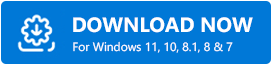
Adım 2: İndirilen dosyayı çalıştırın ve ekrandaki talimatları izleyerek kurulumu tamamlayın.
Adım 3: Bundan sonra, yazılımı açın ve sorunlu sürücüler için makinenizi taramasını bekleyin.
Adım 4: Tarama sonuçlarını gözden geçirin ve sorunlu grafik sürücülerini arayın.
Adım 5: Hatalı grafik kartı sürücülerini güncellemek için Şimdi Güncelle düğmesine tıklayın .
Adım 6: Ayrıca bununla birlikte diğer eski aygıt sürücülerini de güncelleyebilirsiniz, bunun için Tümünü Güncelle'ye tıklamanız gerekir.
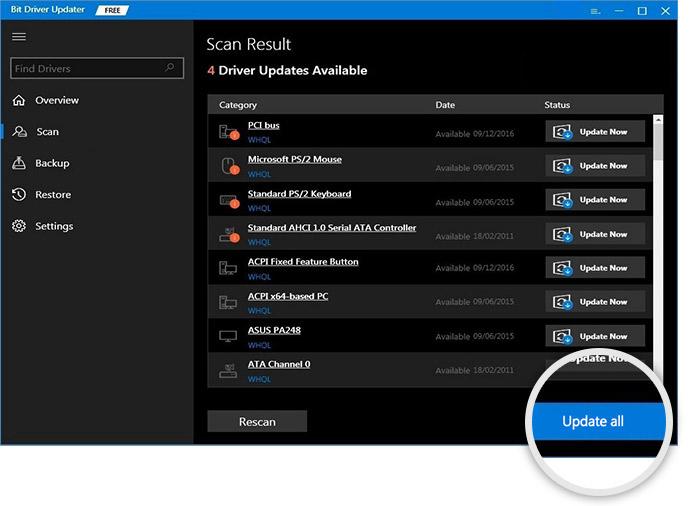
Bit Driver Updater'ı kullanarak eski sürücüleri güncellemenin ne kadar kolay olduğunu görün. Buna ek olarak, yazılımın profesyonel veya tam sürümünü kullanırsanız, 7/24 teknik yardım ve 60 günlük tam para iade garantisi alırsınız.
Ayrıca Okuyun: Skyrim Sonsuz Yükleme Ekranı Sorunu Nasıl Onarılır {Hızlı İpuçları}
2. Çözüm: Oyun Modunu Kapatın
Microsoft'un Oyun Modu, sistem kaynak tahsisini yapılandırarak oyun deneyimini geliştirmesiyle tanınır. Ancak, çoğu zaman en büyük suçlu da olabilir. Bu nedenle, herhangi bir fark yaratıp yaratmadığını görmek için oyun modunu devre dışı bırakmanızı öneririz. Bunu yapmak için aşağıdaki adımları izleyin:

Adım 1: Klavyenizden Windows logosu + I tuşlarına basarak Windows Ayarlarını çağırın.
Adım 2: Ardından, Windows Ayarlarında Oyun'u seçin.
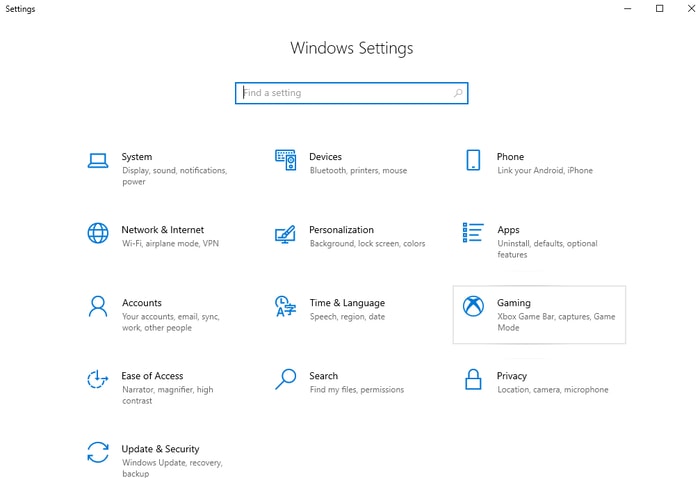
Adım 3: Sol menü bölmesinde, Oyun Moduna tıklayın ve ardından açma/kapatma düğmesini kapatın .
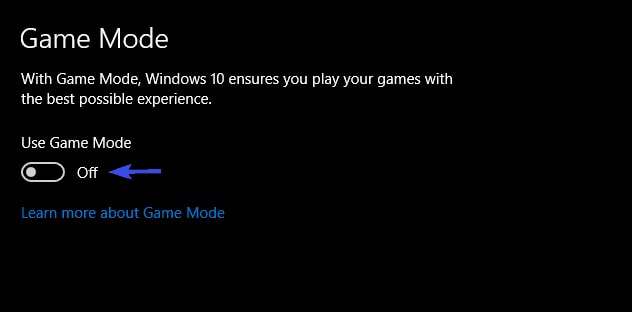
Oyun Modu kullanımını devre dışı bıraktıktan sonra oyunu tekrar oynamayı deneyin ve oyunun en aza indirmeye devam edip etmediğini kontrol edin.
3. Çözüm: Windows Güncellemelerini Kontrol Edin
Daha iyi bir oyun deneyimi ve bilgisayar performansı için mevcut Windows Güncellemelerini kontrol etme ve yükleme adımları aşağıdadır.
Adım 1: Windows Ayarları'nı açmak için klavyenizde Windows logosu + I düğmelerine aynı anda basın.
Adım 2: Güncelleme ve Güvenlik 'i tıklayın.
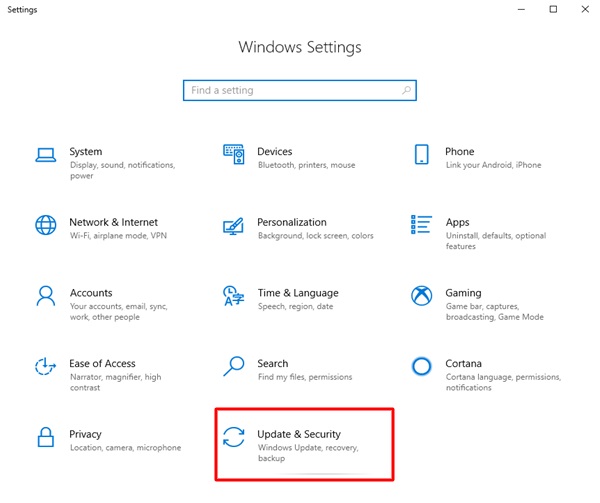
Adım 3: Sol bölmeden Windows Güncellemeleri'ni seçin ve Güncellemeleri Kontrol Et'e tıklayın.
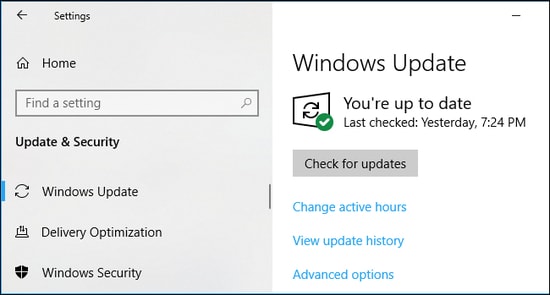
Yukarıdaki prosedür, sisteminizin daha hızlı çalışmasını sağlamak için en son yamaları ve mevcut güncellemeleri otomatik olarak yükleyecektir.
Ayrıca Okuyun: 2021'de PC İçin En İyi 30 Çevrimiçi Oyun (Ücretsiz ve Ücretli)
Çözüm 4: Windows Hata Raporlama Hizmetinin Otomatik Başlatılmasını Devre Dışı Bırakın
Birçok kullanıcı, Windows hata raporlama hizmetinin Otomatik Başlangıç türünü kapatmanın kendileri için sorunu çözdüğünü bildirdi. Böylece, aşağıda özetlenen adımlarla aynı şeyi deneyebilirsiniz.
Adım 1 : Windows Hizmetlerine başlamak için önce Windows logosu + R klavye tuşlarına aynı anda basarak Çalıştır İletişim kutusunu açmanız gerekir.
Adım 2: Ardından, Çalıştır kutusuna services.msc yazın ve Tamam seçeneğine tıklayın. Aksi takdirde, klavyenizden Enter tuşuna da basabilirsiniz.
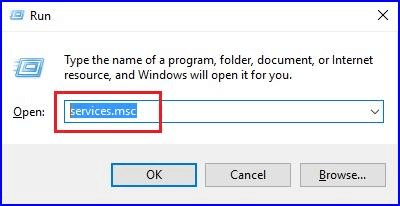
Adım 3: Windows Hizmetlerinde, Windows Hata Raporlama Hizmeti'ni arayın.
Adım 4: Ve üzerine çift tıklayın.
Adım 5: Başlangıç türü açılır menüsünden Devre Dışı öğesini seçin.
Adım 6: Hizmet çalışır durumdaysa, Dur'a tıklayarak hizmeti durdurmayı unutmayın.
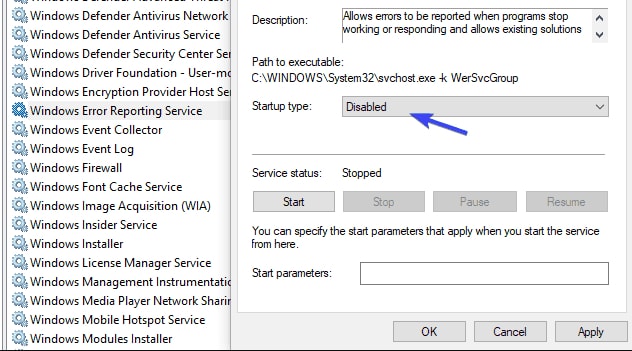
Adım 7: Son olarak, Uygula'yı ve ardından değişiklikleri doğrulamak için Tamam'ı tıklayın.
Şimdi Windows hizmetini kapatın ve oyunu tam ekran modunda çalıştırmayı deneyin. Umarım, sorun çözülmelidir. Değilse, son düzeltmeyi deneyin.
Ayrıca Okuyun: Windows 10'da Oyunlarım Neden Kilitleniyor {DÜZELTİLDİ}
5. Çözüm: Oyunu Yönetici Olarak Çalıştırın
Yukarıdan hiçbir şey işe yaramadı ve Windows oyunları en aza indirmeye devam ediyor mu? Çoğu zaman, oyunun beklenmedik şekilde en aza indirilmesi için eleştirilecek olan izinlerdir. Ve birçok oyun, yalnızca yönetici ayrıcalıkları altında çalıştırıldığında düzgün şekilde çalışacaktır. Bu nedenle, Windows 10 için tam ekran oyunları düzeltmek için oyunu yönetici olarak başlatmayı deneyebilirsiniz. Bununla birlikte oyunu farklı uyumluluk modlarında da çalıştırabilirsiniz. Bunu nasıl yapacağınız aşağıda açıklanmıştır:
Adım 1: Oyunun kurulum klasörüne gidin ve .exe dosyasını bulun.
Adım 2: Ardından, Özellikler'i seçmek için sağ tıklayın.
Adım 3: Uyumluluk sekmesine geçin, Bu programı uyumluluk modunda çalıştır yazan seçeneği seçin ve açılır menü listesinden uyumlu Windows işletim sistemini seçin.
Adım 4: Bundan sonra, Bu programı yönetici olarak çalıştır seçeneğinin yanındaki kutuyu işaretleyin .
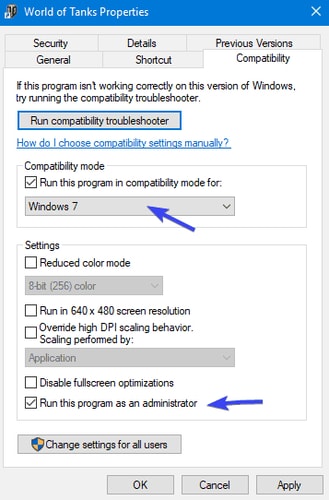
Adım 5: Son değişiklikleri kaydetmek için Uygula ve Tamam'ı tıklayın.
Bittiğinde, bilgisayarı ve oyunu da yeniden başlatın. Şimdi, ani oyun en aza indirme sorunları çözülmeli.
Ayrıca Okuyun: Windows 10'da Gameloop Crashing Nasıl Onarılır
Tam Ekran Oyun Windows 10'da Küçültmeye Devam Ediyor: DÜZELTİLDİ
Oyunun en aza indirme sorunu, birkaç sistem ayarını değiştirerek çözülebilir. Bu yazıda, Windows 10 tam ekran oyununu en aza indirmeye devam etmek için yukarıda birkaç yaklaşımı tartıştık.
Umarız yazımı faydalı bulursunuz. Herhangi bir sorunuz, şüpheniz veya başka önerileriniz varsa lütfen bizimle iletişime geçmekten çekinmeyin. Ayrıca, hangi taktiğin sizin için en iyi sonucu verdiğini aşağıdaki yorumlarda bize bildirin.
Son olarak, düzenli teknik güncellemeler veya haberler için Bültenimize abone olun. Bunun yanı sıra bizi Facebook, Twitter, Instagram ve Pinterest'te de takip edebilirsiniz.
